Advertentie
 Dus je hebt een draadloos netwerk en een printer. De printer is niet draadloos. De uitdaging is dat u wilt afdrukken via het draadloze netwerk vanaf elke computer die op uw netwerk is aangesloten, hetzij bekabeld of draadloos. Hoe doen
Dus je hebt een draadloos netwerk en een printer. De printer is niet draadloos. De uitdaging is dat u wilt afdrukken via het draadloze netwerk vanaf elke computer die op uw netwerk is aangesloten, hetzij bekabeld of draadloos. Hoe doen
Het antwoord is vrij eenvoudig en de logica erachter is vrij degelijk. Ongeacht het merk of model van de printer, u kunt er eenvoudig afdruktaken naartoe sturen via de draadloos netwerk door het aan te sluiten op een computer die altijd aan staat en de printer vanaf daar te delen machine.
Ik gebruik goede oude Windows XP als client en printserver om je te laten zien hoe het werkt. Het zal iets gecompliceerder zijn op Windows 7 of Vista, maar als je je deelrechten hebt, zou het gemakkelijk moeten zijn.
Eerste dingen eerst. Zorg ervoor dat u dezelfde gebruikersnaam en hetzelfde wachtwoord hebt ingesteld op de machine die u wilt gebruiken als uw printserver en de machine van waaruit u gaat afdrukken. Dit is vereist om te kunnen communiceren met de andere machine. Nadat u de gebruikersnamen en wachtwoorden van de machine hebt gesynchroniseerd, kunt u zich naar de machine wenden met de printer erop bevestigd.
Vanaf deze machine (die we de printserver zullen noemen), moeten we de printer erop instellen (als deze nog niet is voltooid). Test dat u kunt afdrukken en dat de uitvoer is wat u ervan verwachtte. Dan moeten we naar Printers en faxapparaten gaan in het configuratiescherm.

U moet met de rechtermuisknop klikken op de printer die u wilt delen en eigenschappen als volgt kiezen:

Wanneer u naar de eigenschappenpagina voor de printer gaat, wilt u klikken op het tabblad met de tekst Delen. De kans op delen wordt uitgeschakeld zoals in de onderstaande schermafbeelding. Klik eenvoudig op de knop Deze printer delen. Hierdoor kan het vak de printernaam typen. Het wordt grijs weergegeven totdat u op het keuzerondje klikt om het te delen.
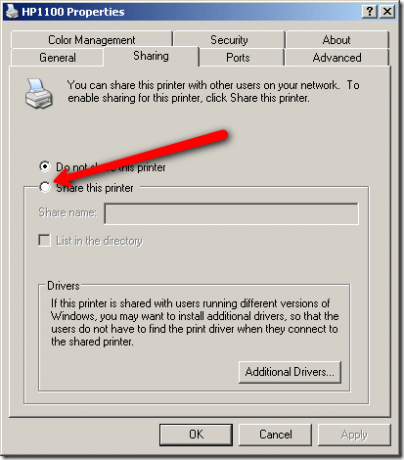
U wilt de printer een memorabele naam geven. Ik belde de mijne HP1100 (dit was de standaard die de machine me aanbood)

Nu wilt u misschien, afhankelijk van welke andere besturingssystemen verbinding kunnen maken met de printserver klik op de knop Extra stuurprogramma's om stuurprogramma's voor andere besturingssystemen naast Windows XP te laden.
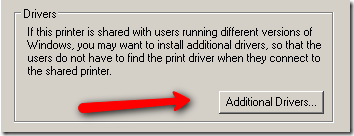
Dat brengt u naar dit scherm:
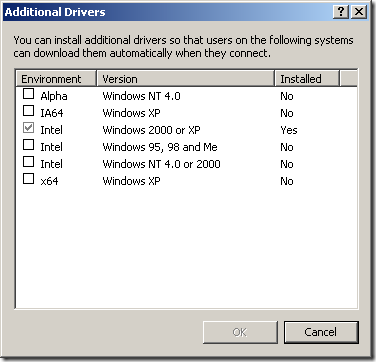
Vink eenvoudig de systeemtypen aan die u wilt gebruiken en wijs deze naar de juiste stuurprogramma's. Mogelijk moet u de CD vinden die bij de printer is geleverd of deze gaan downloaden van de site van de fabrikant.
Als u nu klaar bent, loopt u door naar de computer waarmee u draadloos wilt afdrukken. Druk op Start - uitvoeren en typ \\ en uw IP-adres of hostnaam. De mijne is 192.168.1.29, dus ik heb getypt \\192.168.1.29
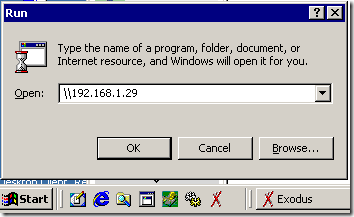
Als u dit dialoogvenster ziet, hebt u niet hetzelfde wachtwoord en dezelfde gebruikersnaam op beide machines.

Druk op Control + Alt + Delete op elke machine en controleer of de gebruikersnaam hetzelfde is. Wanneer u klaar bent, voert u de opdracht opnieuw uit en zou u dit nu moeten zien:

Dubbelklik op de map printers en vervolgens op de daadwerkelijke printer. Het installeert de stuurprogramma's en u bent klaar om te gaan en vanuit elke toepassing te kunnen afdrukken, zolang de printserver is ingeschakeld.
Bekijk een om te leren hoe u een printer via internet kunt delen oudere post van mij Een printer delen via internet Lees verder .
Had je een meer technische manier verwacht om een printer draadloos te delen? Zou u uw printer aanpassen om afdrukken via een draadloos netwerk mogelijk te maken? Vertel ons uw oplossingen in de reacties.
Karl L. Gechlik hier van AskTheAdmin.com doet wekelijks een gastblogspot voor onze nieuwe vrienden op MakeUseOf.com. Ik heb mijn eigen adviesbureau, beheer AskTheAdmin.com en werk als systeembeheerder voor 9 tot 5 banen op Wall Street.


